Wi-Fi - популярный способ доступа в Интернет. Но иногда возникают проблемы с подключением. Узнайте, как проверить Wi-Fi модуль через командную строку.
Командная строка позволяет выполнять различные операции без выхода из ОС. Она поддерживается на Windows, macOS и Linux. Используя командную строку, вы можете проверить состояние и настройки Wi-Fi модуля на ноутбуке.
Для начала откройте командную строку. В Windows нажмите Win + R, введите "cmd", в macOS откройте терминал через Spotlight, в Linux используйте терминальное приложение.
Введите "ipconfig" (на Windows) или "ifconfig" (на macOS и Linux), чтобы узнать информацию о сети, включая Wi-Fi модуль и IP-адрес. Если IP-адрес отображается, Wi-Fi модуль работает.
Проверка наличия Wi-Fi модуля в ноутбуке
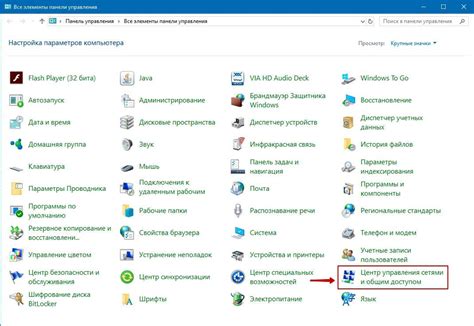
Чтобы проверить наличие Wi-Fi модуля в ноутбуке, выполните эту команду в командной строке.
Шаг 1: Откройте командную строку, нажав Win + R и введите cmd.
Шаг 2: Введите netsh wlan show drivers и нажмите Enter.
Шаг 3: Узнайте информацию о драйверах сетевых адаптеров, включая wifi модуль.
Шаг 4: Найдите информацию о wifi модуле и проверьте, есть ли он в вашем ноутбуке.
Таким образом, вы проверите wifi модуль в ноутбуке и убедитесь в его работоспособности.
Как узнать версию wifi модуля через командную строку
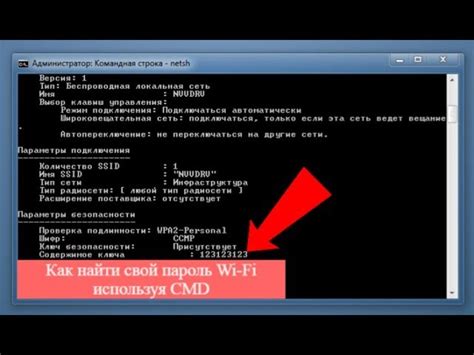
Если вам нужно узнать версию Wi-Fi модуля на ноутбуке, используйте командную строку:
- Откройте командную строку (Win + R, введите "cmd").
- Введите "netsh wlan show drivers" и нажмите Enter.
- Найдите "Развернутый статус" и прокрутите вниз до информации о Wi-Fi модуле.
- Найдите "Версия драйвера" - это версия Wi-Fi модуля.
Теперь знаете, как узнать версию Wi-Fi модуля через командную строку. Это полезно при обновлении драйверов или устранении проблем с интернетом.
Проверка статуса Wi-Fi модуля через командную строку

Для проверки статуса wifi модуля на ноутбуке через командную строку, следуйте следующим инструкциям:
- Откройте командную строку, нажав кнопку "Пуск" и введя "cmd" в поле поиска.
- Нажмите клавишу Enter, чтобы открыть командную строку.
- Введите команду "netsh wlan show interfaces" и нажмите клавишу Enter.
- В результате вы увидите информацию о вашем wifi модуле, включая его статус.
- Если статус wifi модуля отображается как "Включен", значит он работает нормально. Если же статус отображается как "Отключен", возможно, вам потребуется включить модуль, используя клавишу Fn на вашей клавиатуре в сочетании с одной из клавиш F1-F12, которая обозначена значком wifi.
Если у вас проблемы с wifi на ноутбуке, проверьте его в Диспетчере устройств. Щелкните правой кнопкой мыши по "Пуск" и выберите "Диспетчер устройств". Разверните "Сетевые адаптеры", чтобы увидеть wifi модуль и статус.
Определение сигнала и скорости wifi модуля через командную строку
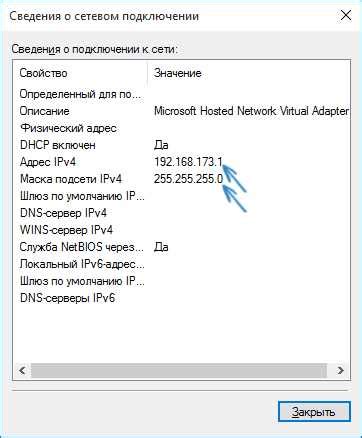
Чтобы узнать силу сигнала и скорость wifi, используйте командную строку:
1. Откройте командную строку:
Нажмите "Win + R", введите "cmd" и нажмите "Enter".
2. Введите команду для просмотра информации о wifi модуле:
Введите команду "netsh wlan show interfaces" и нажмите клавишу "Enter". Это покажет вам информацию о вашем wifi модуле, включая сигнал и скорость подключения.
Оцените сигнал и скорость:
В результате выполнения команды вы увидите информацию о вашем wifi модуле. Обратите внимание на два параметра:
- Сигнал (Signal): он выражается в процентах и показывает, насколько сильный сигнал передает ваш wifi модуль. Чем ближе это значение к 100%, тем лучше сигнал.
- Скорость (Speed): эта информация указывает на текущую скорость подключения вашего wifi модуля. Она измеряется в Мбит/с или Гбит/с. Чем выше значение, тем быстрее скорость подключения.
Сравните с другими wifi модулями:
Чтобы сравнить сигнал и скорость вашего wifi модуля с другими модулями, проведите ту же процедуру на другом устройстве и сравните результат.
Теперь вы знаете, как проверить сигнал и скорость wifi модуля на своем ноутбуке с помощью командной строки. Удачного подключения!
Как включить или выключить wifi модуль через командную строку
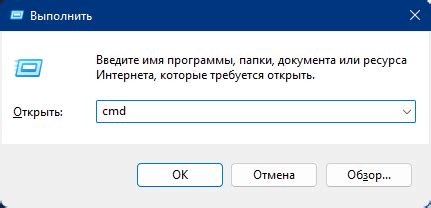
Чтобы включить или выключить wifi модуль на ноутбуке, используйте командную строку. Вот шаги:
| Шаг 1: | Откройте командную строку. | ||||
| Шаг 2: | Введите команду netsh interface show interface и нажмите Enter. Появится список доступных сетевых интерфейсов. | ||||
| Шаг 3: |
| Найдите в списке название интерфейса, относящегося к вашему wifi модулю. Обычно он имеет название "Wi-Fi" или содержит ключевое слово "Wireless". | |
| Шаг 4: | Для включения wifi модуля введите команду netsh interface set interface "Название интерфейса" admin=enable и нажмите Enter. Замените "Название интерфейса" на фактическое название вашего wifi интерфейса. |
| Шаг 5: | Для выключения wifi модуля введите команду netsh interface set interface "Название интерфейса" admin=disable и нажмите Enter. Замените "Название интерфейса" на фактическое название вашего wifi интерфейса. |
После выполнения соответствующей команды, wifi модуль на вашем ноутбуке будет включен или выключен. Обратите внимание, что вам может потребоваться права администратора для выполнения этих команд.